Во время длительного и активного использования вашего iPhone, в нём обязательно скапливается очень большое количество всевозможной информации. Как бы внимательно и бережно вы не относились к тому, что хранится в памяти устройства, всё равно рано или поздно может наступить такой момент, когда все эти данные перестанут быть доступными.
Потерялся любимый смартфон, разбился и больше не включается, произошёл какой-то глюк при обновлении прошивки…, Всякое может случиться. Всегда и всем рекомендую иметь где-нибудь в надежном месте полный и желательно свежий слепок файловой системы вашего iPhone.
Как работать с резервными копиями iTunes
Система резервного копирования в продуктах от компании Apple реализована просто великолепно. Сделать полноценный backup (бекап) всей информации, даже той, которая хранится внутри приложений можно в любой момент, имея под рукой iTunes. Но есть в ней один минус — извлечь конкретные данные из резервной копии стандартными средствами компания Apple не позволяет. Весь backup можно загрузить в устройство только целиком. А как посмотреть телефонные номера из адресной книги, пока телефон в ремонте? Вот тут настоящим спасательным кругом становится программа iPhone Backup Extractor.
При помощи iPhone Backup Extractor, которая выпускается как для Windows, так и для Mac, никакого труда не составит открыть сделанный при помощи Айтюнс слепок вашего телефона и достать из него все, что только вам может потребоваться. Extractor покажет вам сколько документов и медиаконтента определённого типа содержалось в iPhone на момент копирования и позволит извлечь их для удобного использования.
Как это работает
Для начала работы вам необходимо бесплатно скачать iPhone Backup Extractor на официальном сайте программы. Весит она всего пару мегабайт. После установки и первого запуска, Extractor сканирует файловую систему вашего ПК на предмет наличия резервных копий iPhone, созданных предварительно программой iTunes. Все что будет найдено, вы увидите в выпадающем списке в верхней части основного окна Extractor.
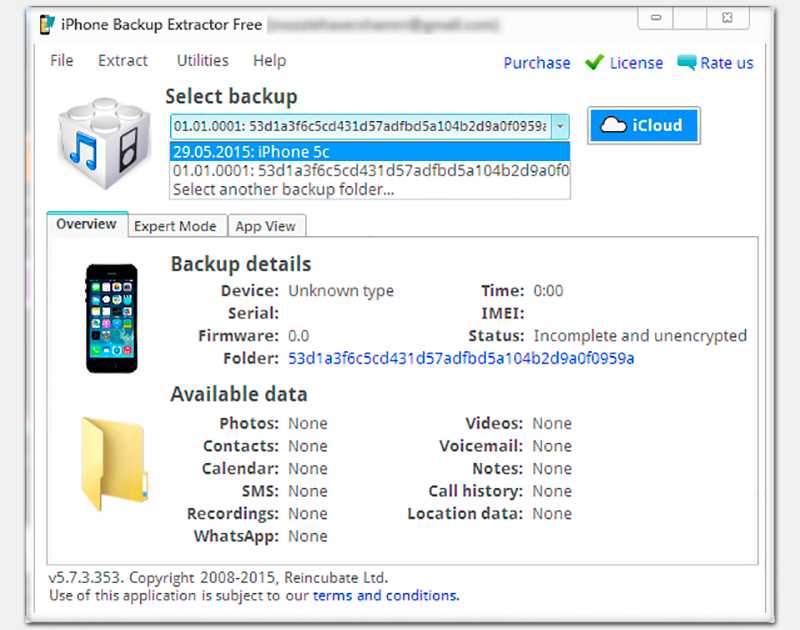
Выбрав из предложенного списка нужный вам backup, вы автоматически увидите всю необходимую информацию. В центральной части окна будут показаны все детали самого бекапа. Что это было за устройство, его серийный номер и номер IMEI, дату когда была сделана выбранная резервная копия и версию прошивки, которая была установлена на момент создания копии.
В нижней же части окна Extractor покажет вам все категории контента, которые содержит выбранный backup и количество файлов, которые вы можете извлечь. Помимо медиафайлов, которые вы хранили в памяти iPhone (фотографии, видеозаписи, голосовые записи), iPhone Backup Extractor умеет работать с персональной информацией, которую содержит копия (контакты, календари, заметки, смс-переписка, история звонков и история чатов в приложении WhatsApp). Всю эту информацию вы также можете извлечь и пользоваться ею на других устройствах.
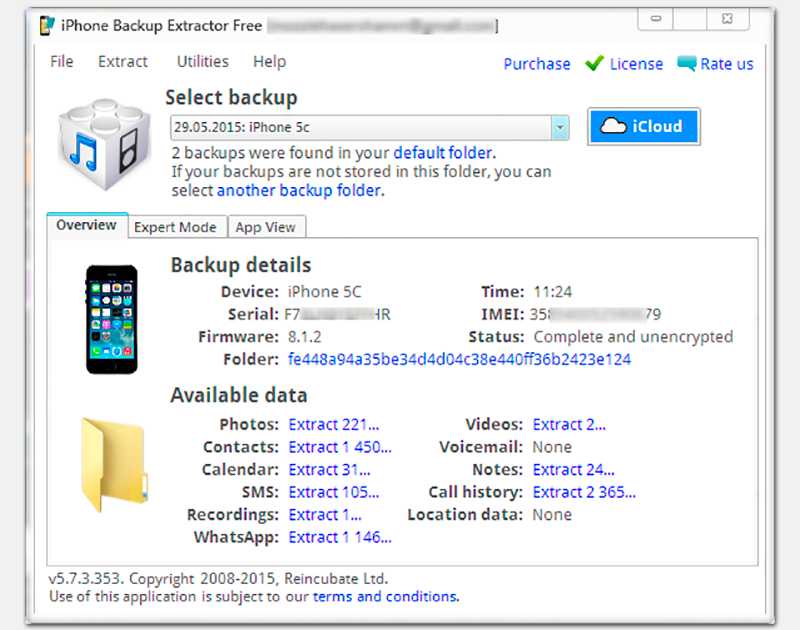
Для того чтобы достать определённые файлы или информацию из ранее сохранённой копии backup, вам необходимо выбрать нужную резервную копию в верхней части окна iPhone Backup Extractor, а в нижней его части нажать на соответствующий пункт списка категорий. Программа предложит вам указать папку, в которую будут извлечены файлы. И по нажатию кнопки ОК процесс извлечения будет запущен. В зависимости от объёма выбранных файлов и их количества, извлечение может занимать различное время. Но зачастую оно происходит от одной до нескольких секунд.
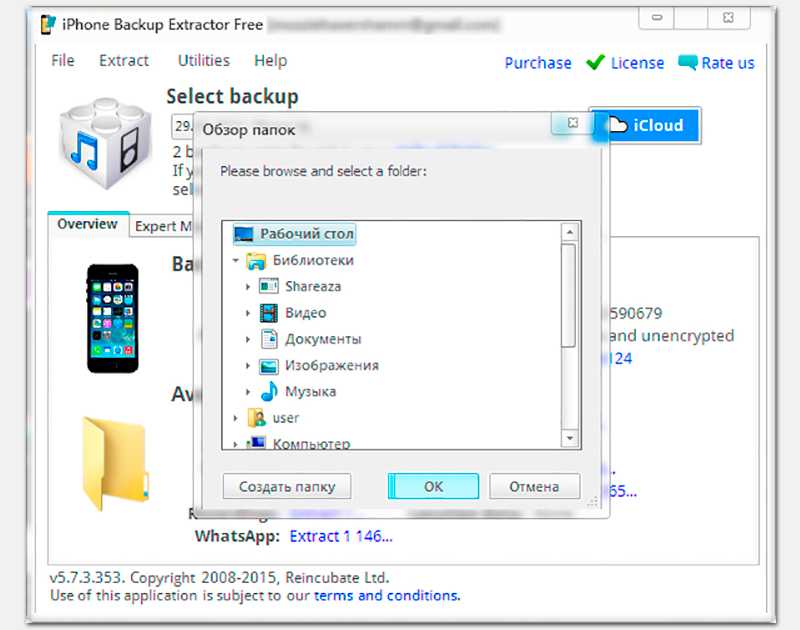
После того как процесс будет завершён, вы сможете открыть папку, которую указывали ранее и просмотреть полученные файлы. Стоит заметить, что iPhone Backup Extractor при сохранении вашей персональной информации, сохраняет её в виде различных типов файлов. Так, например, вся sms-переписка будет сохранена в виде единого файла в формате .csv, который вы сможете открыть при помощи любого офисного пакета приложений на компьютере. Заметки будут сохранены в виде отдельных html-файлов, а контакты в формате отдельных визитных карточек, совместимых с iCloud, Gmail и Windows-контактами.
Режим Эксперта и Режим Приложения
В этом приложении вы также сможете увидеть всю файловую иерархию вашего устройства, ровно в том самом виде, в котором она находилась в тот день, когда вы последний раз запускали копирование. Если вы примерно или абсолютно точно знаете, где лежал конкретный файл, который вам необходимо извлечь, или вы не хотите извлекать большое количество фотографий, а есть необходимость забрать несколько конкретных, то вам необходимо переключиться в окне программы в Режим эксперта. То, что вы увидите там, будет максимально напоминать Проводник Windows, состоящий из файлов и папок. После того как вы найдёте необходимые файлы, вы можете отметить их галочками и извлечь только указанные.
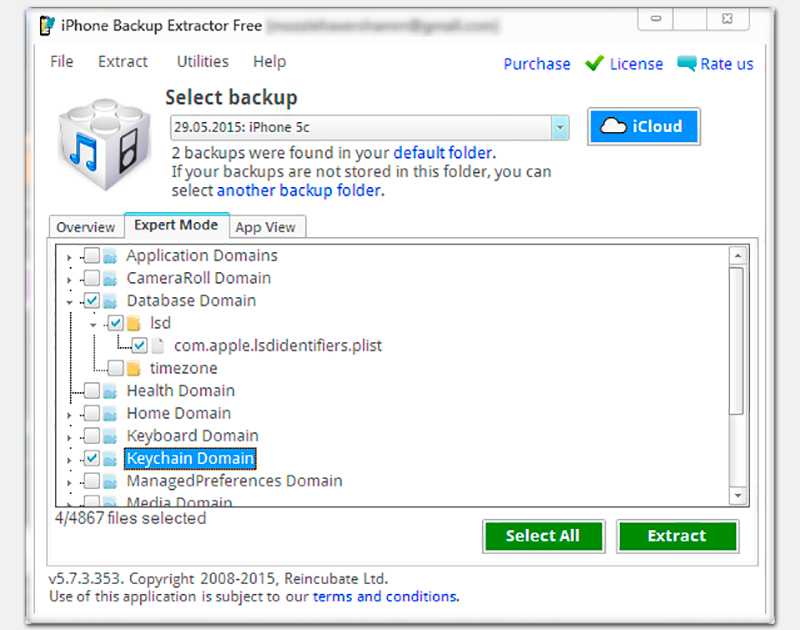
iPhone Backup Extractor умеет работать и с файлами, которые хранились в приложениях. Например, если в вашем iPhone был установлен какой-либо видеоплеер, фоторедактор или мессенджер, который хранил файлы внутри, то их тоже можно извлечь отдельно. Для этого вам понадобится перейти во вкладку Приложения, выбрать из списка нужное вам название и нажать кнопку Извлечь.
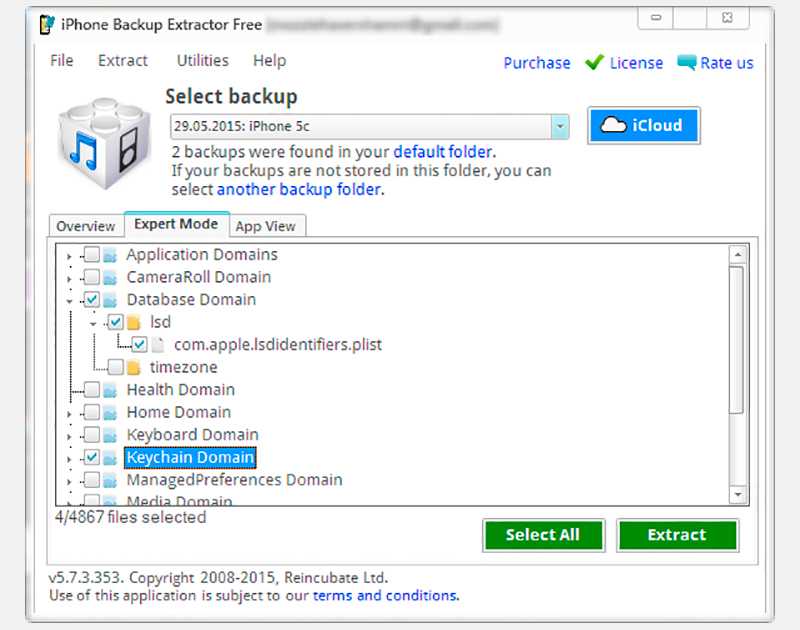
Другие возможности программы
К довольно важным преимуществам, которыми располагает Extractor стоит также отнести возможность обработки резервных копий, которые были созданы с использованием пароля. Здесь же есть и соединение с системой iCloud, где зная ваш Apple ID, вы легко доберетесь до любых файлов даже из тех копий, которые хранятся в облачном хранилище Apple.
Стоит также обратить внимание на то, что незарегистрированная копия программы не сможет извлекать большое количество файлов. Максимум на что она способна, это скопировать первые 4 файла по любому из запросов.